【错误0x800C0133】Outlook 怎么添加PST文件?
1、1.打开outlook软件 依次找到 菜单栏中的 “工具”--“选项” 如下图
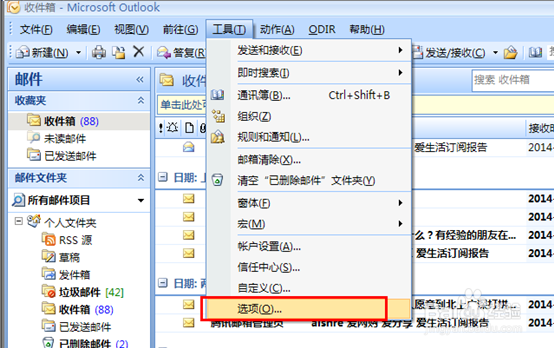
2、2.打开之后,找到“邮件设置”你会看到发送/接收里面有 一个“数据文件”选项
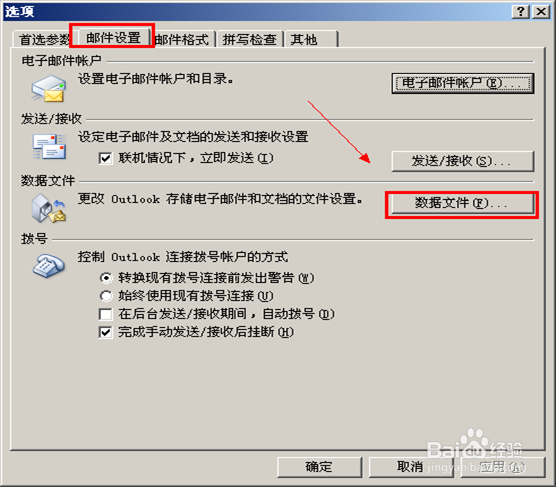
3、3 打开 账号设置,“数据文件”选项,你能看到当前的outlook使用的PST文件,点击”添加“

4、4.出现的添加“新建outlook数据文件”中,选择 默认的“officeoutlook个人文件夹”如果是早期的outlook版本,选择下面的97-2002版本

5、5.点击”确定“之后,出现pst文件命名,建议按照时间命名。存放位置建议别放C盘

6、6 创建个人文件夹路径选择好之后,需要您输入 outlook数据文件的显示名,我的话建议大家设置一个数据添加的时间。比如20140226之类的 。具体根据大家喜好啦,
PST文件加密
你也可以对改PST进行加密设置密码(若无特殊需求不建议设置密码,忘记密码就麻烦了)
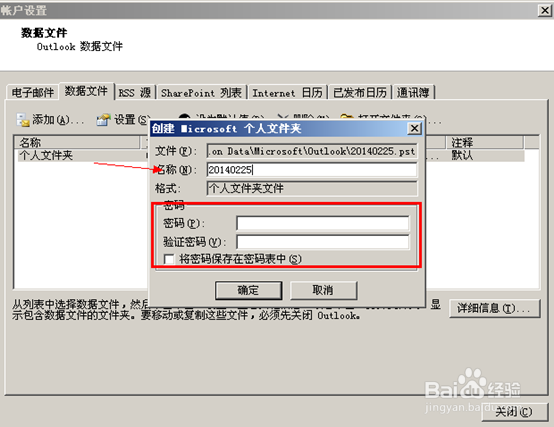
7、7.都设置好之后,把刚刚添加的PST数据文件,点击”设置为默认值“即可。
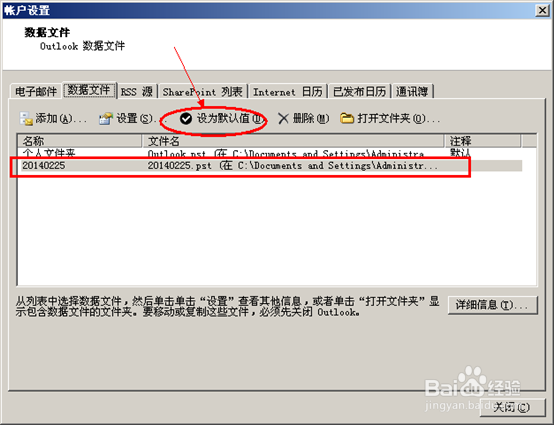
8、8,然后会出现一个确认的窗口,点击确认即可。

9、9.设置好之后,再次查看就会发现刚刚添加的PST文件后面显示为默认的文件了。

10、10.到这里还没有做完呢,我们再次查看outlook你会发现 刚刚添加的pst文件还不是默认的文件。需要重启outlook才行
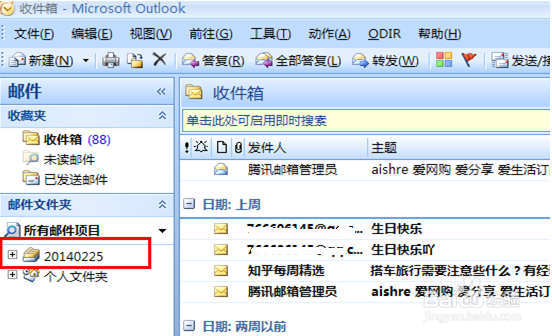
11、11. 找到outlook菜单,找到 ”文件“---”退出“ 把outlook重启一下
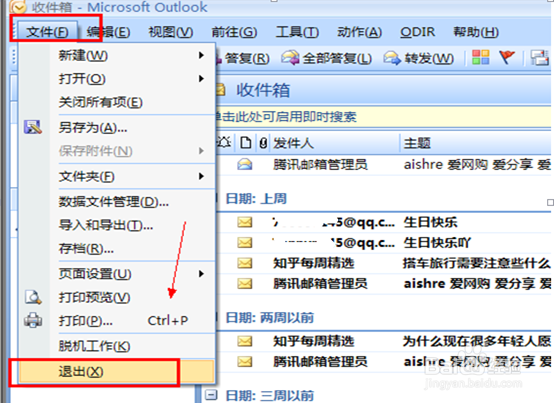
12、12 。再次打开outlook您会发现,现在使用的pst文件就是刚刚我们添加的那个20140225了
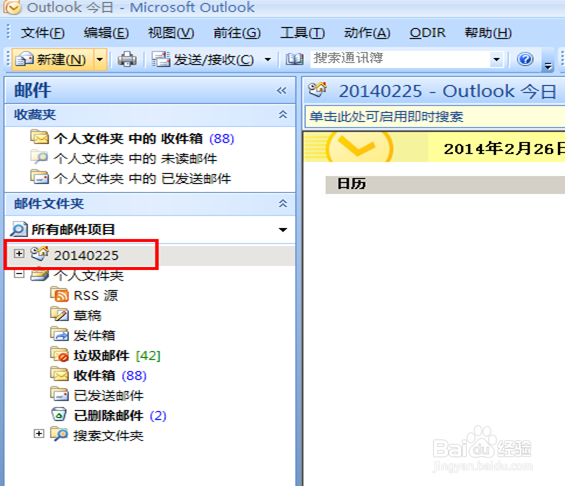
声明:本网站引用、摘录或转载内容仅供网站访问者交流或参考,不代表本站立场,如存在版权或非法内容,请联系站长删除,联系邮箱:site.kefu@qq.com。
阅读量:174
阅读量:21
阅读量:147
阅读量:150
阅读量:141